より少ないコードで迅速にウェブアプリケーションを構築するプロセスを簡素化するPython フレームワークです。
Python フレームワークを使ってウェブアプリケーションを作成します。このフレームワークには、コードを迅速に作成するためのツールや機能が含まれています。Django はフリーのオープンソースフレームワークで、ビルドを高速化し、クリーンで実用的なデザインをより良く取り入れるためのツールを開発者に提供します。Flask とは異なり、Django にはオブジェクトリレーショナルマッピング (ORM) ツールが組み込まれており、SQLite、PostgreSQL、MySQL、Oracle などのリレーショナルデータベースと統合することができます。
Linodeの Django One-Click App で、Django を使ったウェブアプリケーションをスタートさせましょう。
Djangoのオプション
| FIELD | 説明 |
|---|---|
| Django APPの名前 | Django アプリケーションの名前。このフィールドにスペースを入れることはできません。必須です。 |
| Django USER | Djangoアプリケーションのユーザ名。必須です。 |
| Djangoのパスワード | Django USER のパスワード。必須です。 |
| DjangoのUSERメール | Django USER の電子メールアドレスです。メールのフォーマットは user@email.tld の形式でなければなりません。必須です。 |
展開後のスタートアップ
Djangoへのアクセス
Django のインストールが完了すると、例えばLinodeの IPv4 アドレスで Django サイトにアクセスできるようになります。 https://yourlinodeip:8000.
- LinodeのIPv4アドレスを確認するには、以下の手順で行います。サイドバーの「Linodes」リンクをクリックします。すべてのLinodesのリストが表示されます。
- Django One-Click App のデプロイ時に作成したばかりのLinode を探して選択します。
- ネットワーク」タブに移動します。
- IPアドレスは、IPv4テーブルの「アドレス」欄に表示されます。
- IPv4アドレスをブラウザウィンドウにコピー&ペーストした後に
:8000.Djangoのテストページが表示されるはずです。
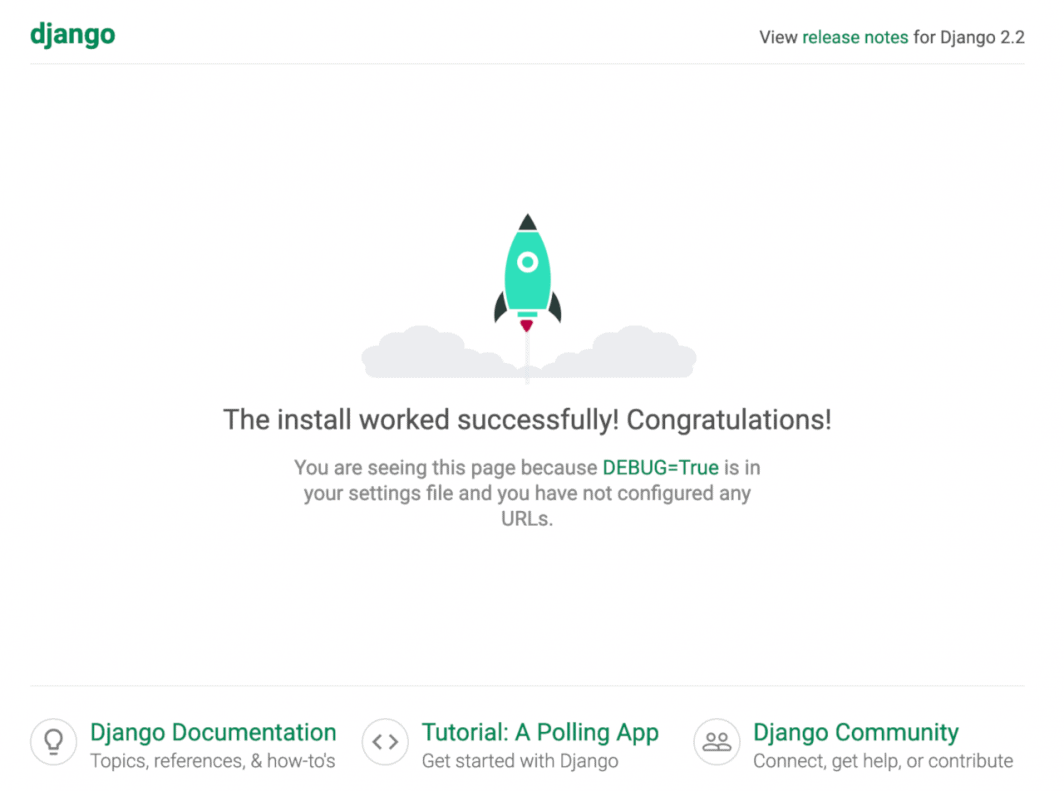
6.ブラウザからDjangoサイトにアクセスできることが確認できたら、アプリのデプロイ時に作成した管理者認証情報を使ってログインします。ブラウザのアドレスを次のように更新します。 https://yourlinodeip:8000/admin.
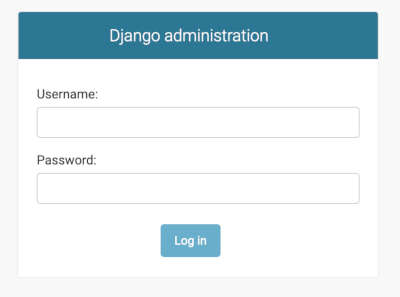
7.ログインすると、管理者コンソールにアクセスできるようになります。これで、サイトの設定を始めることができます。
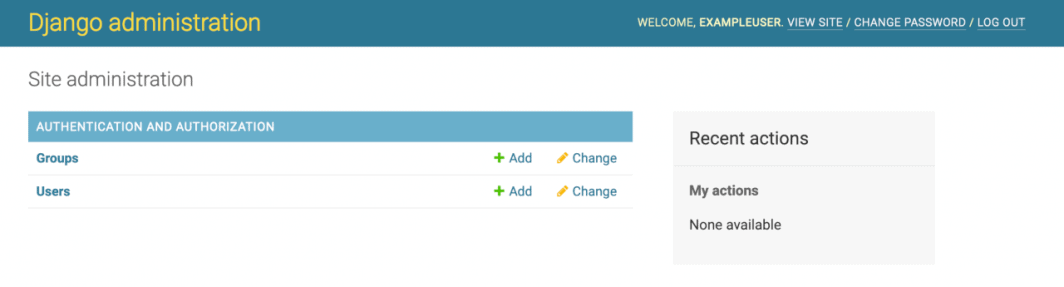
Django One-Click Appは、Linode によって作られました。アプリのデプロイメントに関するサポートは、サイドバーに記載されている情報からLinode Support に連絡してください。ツールやソフトウェア自体のサポートについては、Django Community をご覧ください。
